-
小编解决 win7系统搜不到文件的解决技巧
- 发布日期:2021-03-16 04:47:11 作者:bag198技术 来 源:http://www.bag198.com
win7系统搜不到文件的问题司空见惯;不少人觉得win7系统搜不到文件其实并不严重,但是如何解决win7系统搜不到文件的问题,知道的人却不多;小编简单说两步,你就明白了; 1、按“Win键+R”打开运行,在输入框中,输入services.msc,点“确定”按钮,打开服务; 2、在服务窗口中,找到Windows Search项,将服务的状态,设置为启动;就可以了。如果没太懂,请看下面win7系统搜不到文件的解决方法的更多介绍。
方法步骤
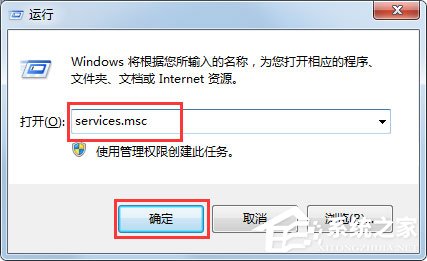
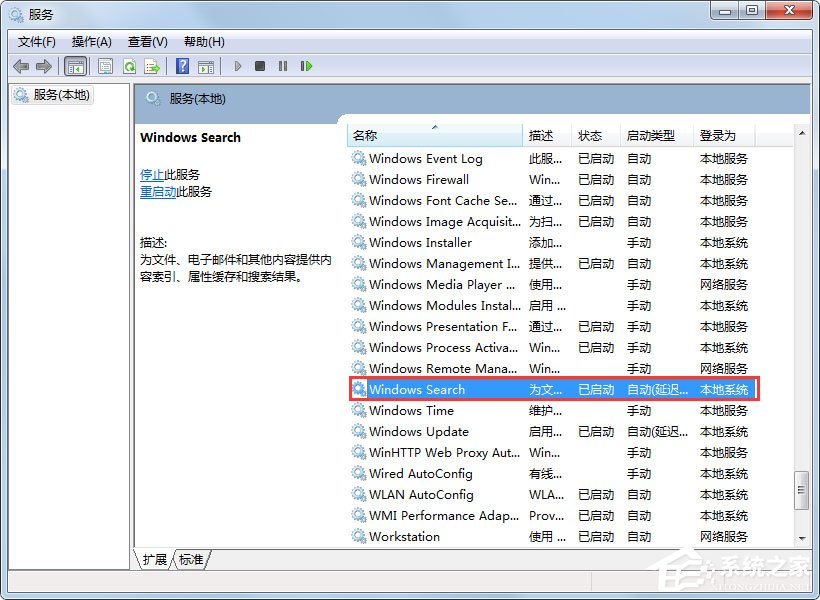
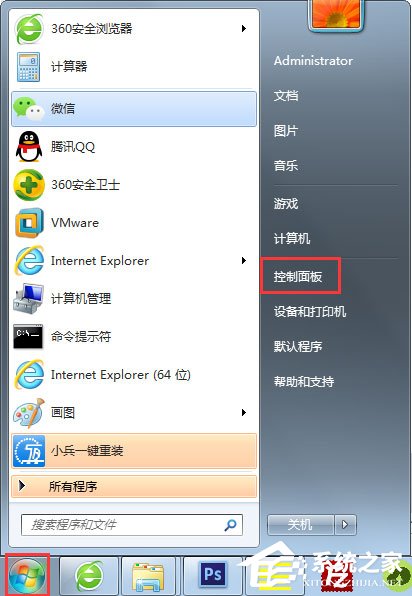
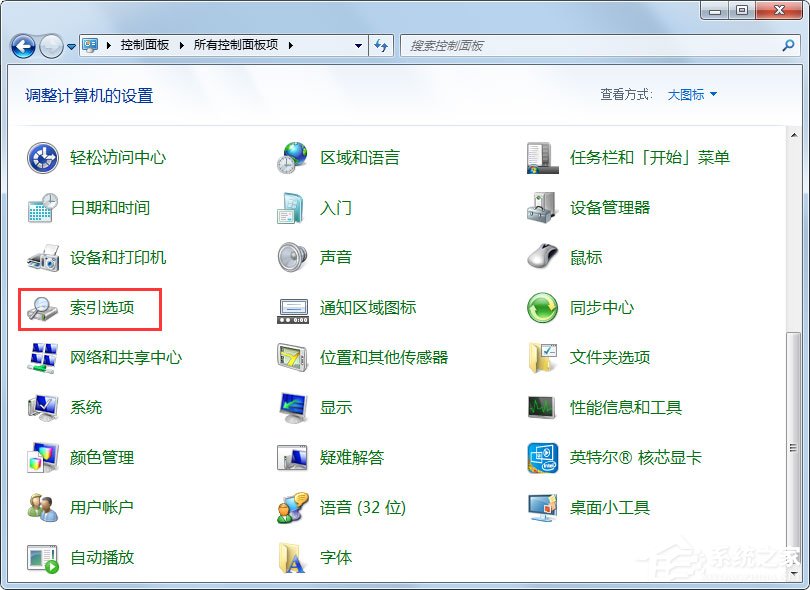
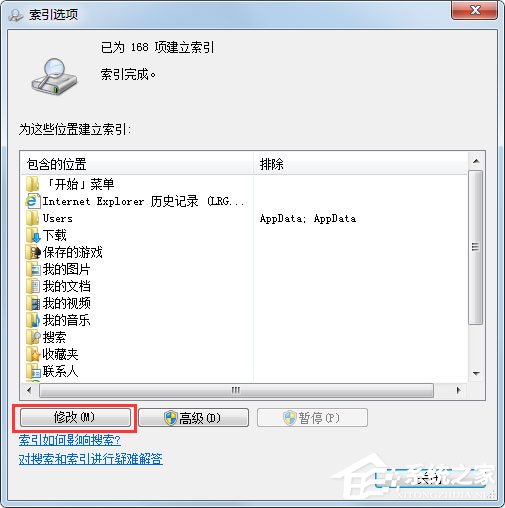
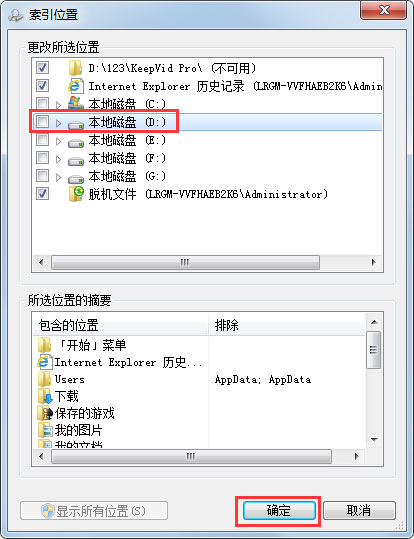
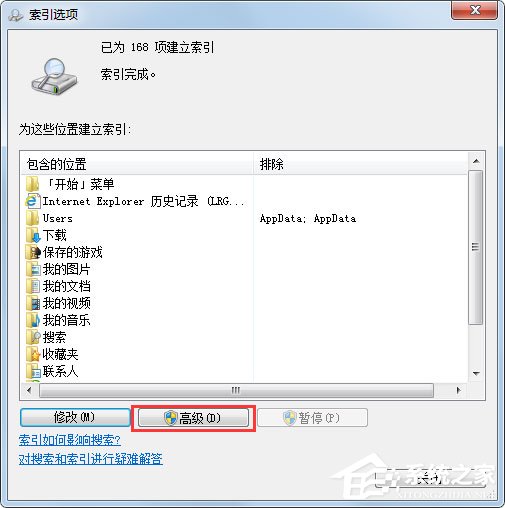
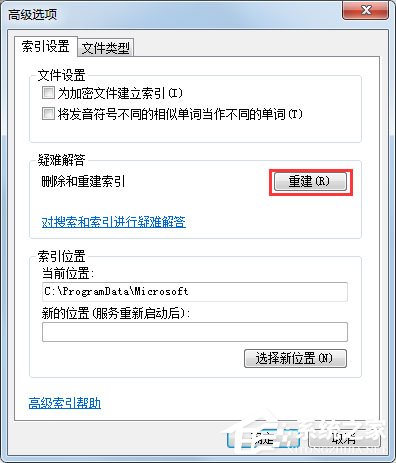
方法步骤
启用Win7的索引功能。Win7的索引功能,类似将你要索引的文件的信息,收集到一个小数据库内。这样你以后再搜索这部分文件中的哪个,就直接去匹配库内的信息,达到快到定位,而且搜索时可以使用单一的关键字。
1、按“Win键+R”打开运行,在输入框中,输入services.msc,点“确定”按钮,打开服务;
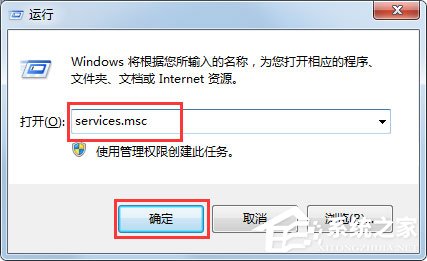
2、在服务窗口中,找到Windows Search项,将服务的状态,设置为启动;
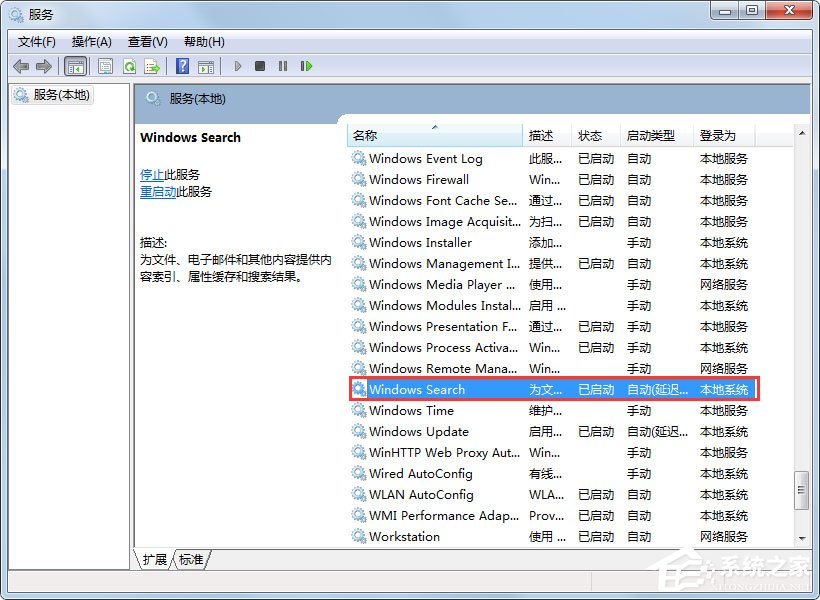
3、点屏幕左下方的开始按钮,点击“控制面板”;
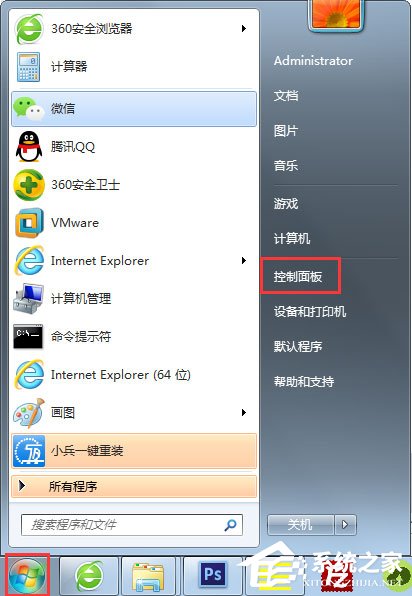
4、在“所有控制面板项”窗口中,点击“索引选项”;
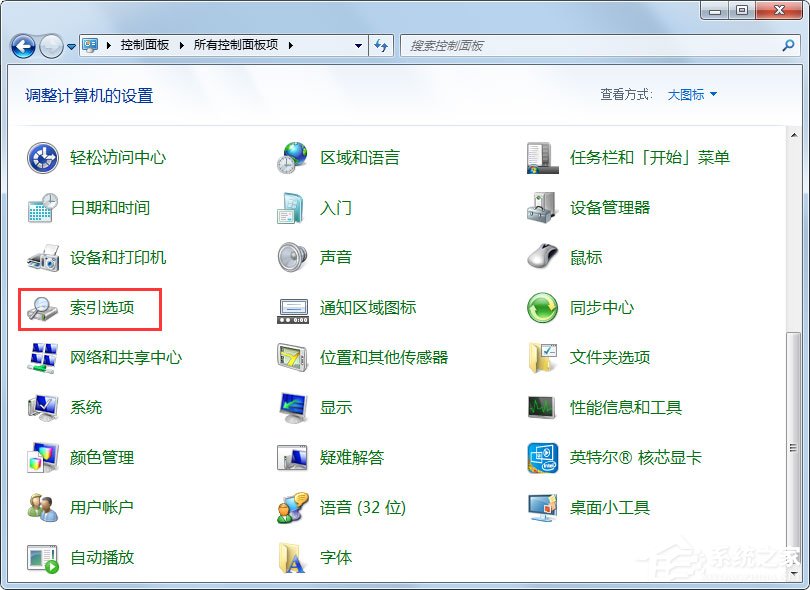
5、在“索引选项”窗口中,点击“修改”按钮;
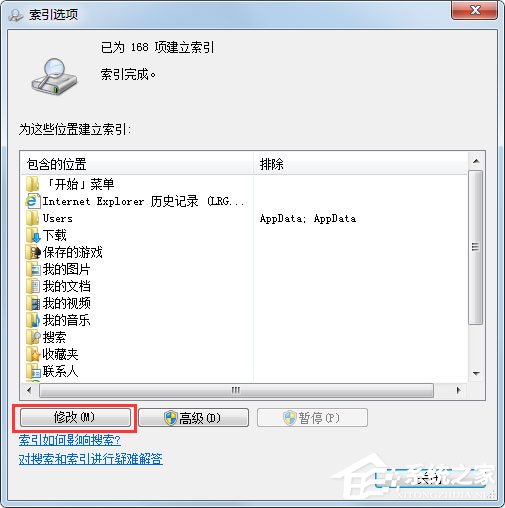
6、设置索引的位置,建议设置具体文件夹;
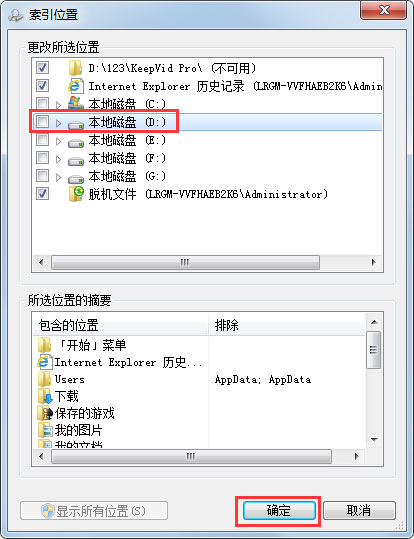
7、当文件夹中的文件,有了很多新建、删除、修改后,需要重建索引;
8、点击“高级”按钮,在弹出的窗口中,点击“重建”按钮。
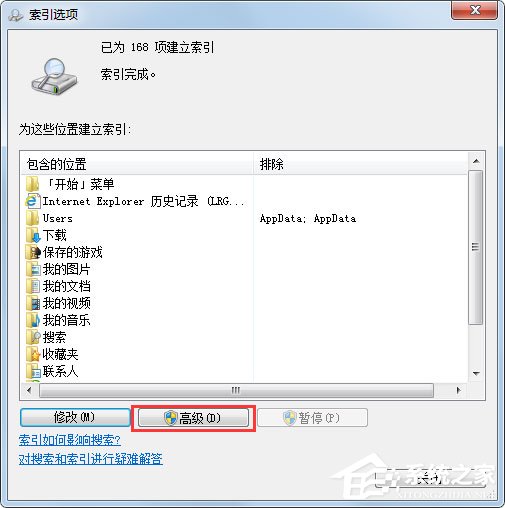
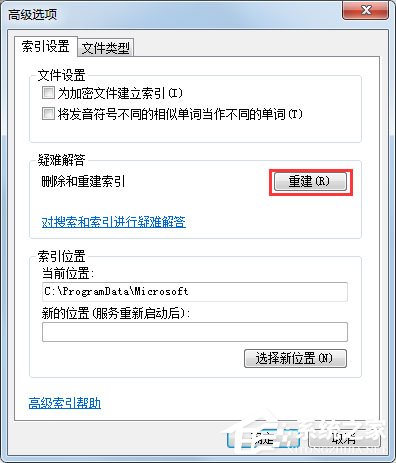
以上就是Win7搜不到文件的具体解决方法,按照以上方法进行操作后,就不会再出现搜索文件搜不到的情况了。
通过小编的解答,大家都知道该怎么解决win7系统搜不到文件的解决方法了吧大家都会操作了吗?不会的朋友赶快来学习一下吧。
 番茄花园 Ghost Win7 32位纯净版 v2019.03
番茄花园 Ghost Win7 32位纯净版 v2019.03 萝卜家园 Ghost Win7 64位纯净版 v2019.07
萝卜家园 Ghost Win7 64位纯净版 v2019.07